我的電腦安裝的是Windows10系統,網絡為電信20M,今天試著修改了網絡接口躍點數,修改以後,網速有所加快,不敢個人隱瞞,特總結如下,供朋友們參考。
躍點和躍點數的涵義:
躍點:即路由,一個路由為一個躍點。傳輸過程中需要經過多個網絡,每個被經過的網絡設備點(有能力路由的)叫做一個躍點,地址即路由的ip。
躍點數:是經過了多少個躍點的累加器,為了防止無用的數據包在網上流散。 為路由指定所需躍點數的整數值(范圍是 1 ~ 9999),它用來在路由表裡的多個路由中選擇與轉發包中的目標地址最為匹配的路由。所選的路由具有最少的躍點數。躍點數能夠反映躍點的數量、路徑的速度、路徑可靠性、路徑吞吐量以及管理屬性。
調整Win10系統的網絡接口躍點數,加快上網速度的方法,調整網絡接口躍點數前,網絡測速為:2812KB/秒,約為22.5M寬帶。
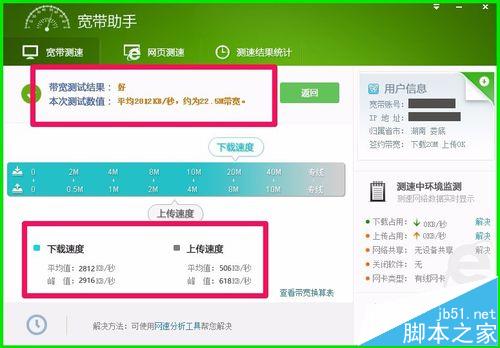
1、右鍵點擊系統桌面右下角的網絡圖標 - 打開網絡和共享中心,

3、在打開的網絡共享中心窗口,點擊窗口左側的【更改適配器設置】;
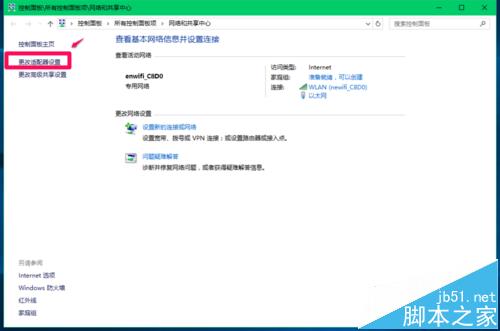
4、在網絡連接窗口,右鍵點擊:WLAN(無線網絡), 在右鍵菜單中點擊:屬性;
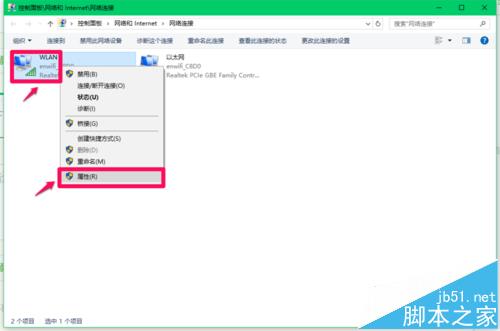
5、在打開的WLAN 屬性窗口,點擊:Internet協議版本 4(TCP/Pv4) - 屬性;
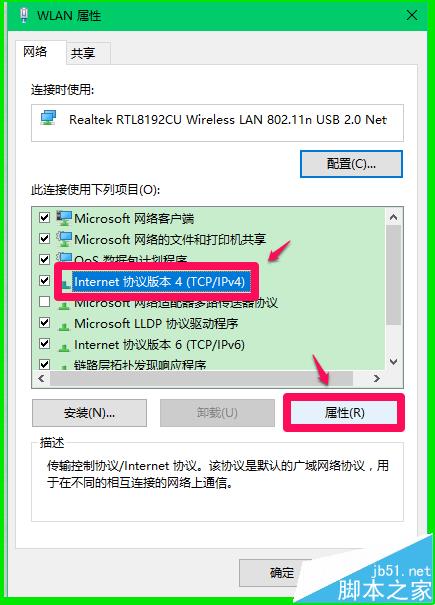
6、在Internet協議版本 4(TCP/Pv4)屬性窗口,點擊:高級;
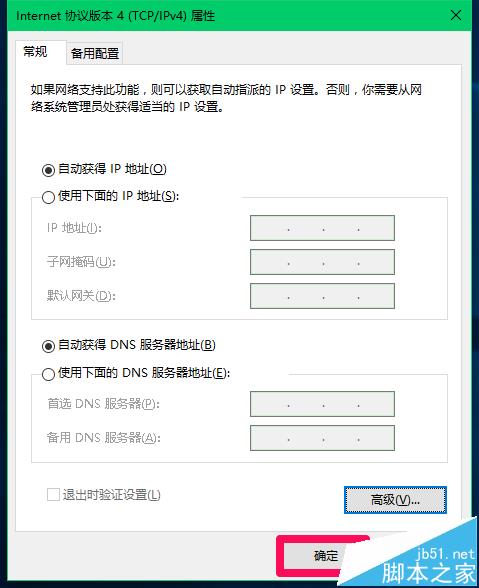
7、在打開的高級TCP/IP設置窗口,我們看到:網絡接口躍點數為【自動躍點】,點擊去掉前面復選框內的勾;
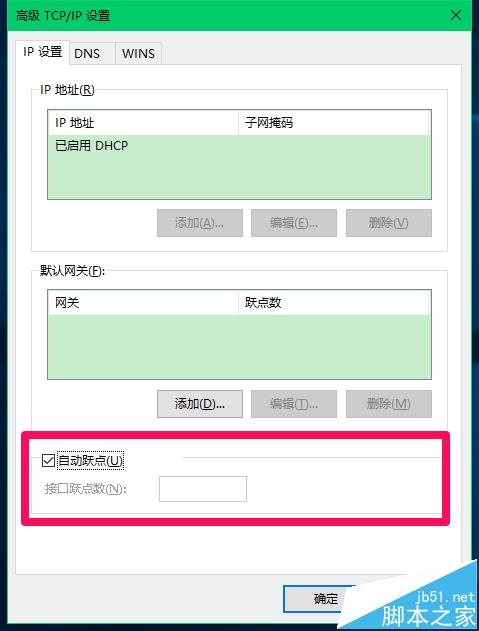
8、點擊去勾後,在接口躍點數(N)欄中輸入:10(躍點數為10,網絡連接速度大於200MB),點擊:確定;
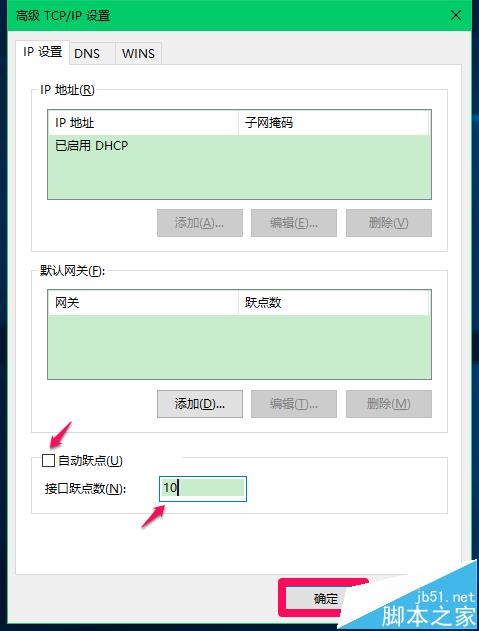
9、回到Internet協議版本 4(TCP/Pv4)屬性窗口,點擊:確定(一定要點擊確定,否則設置無效);
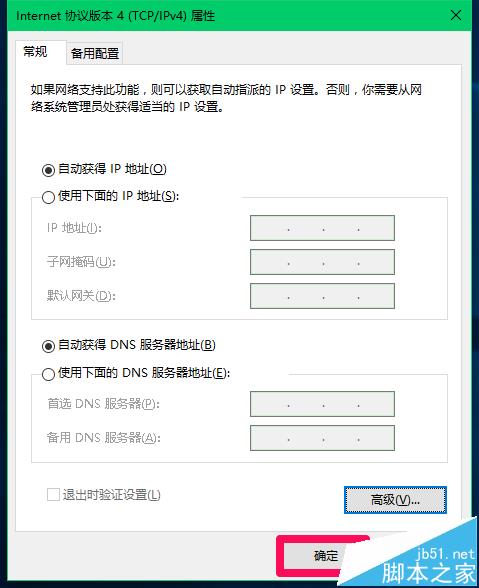
10、回到WLAN 屬性窗口,點擊:關閉。、WLAN無線網絡接口躍點數設置完成。
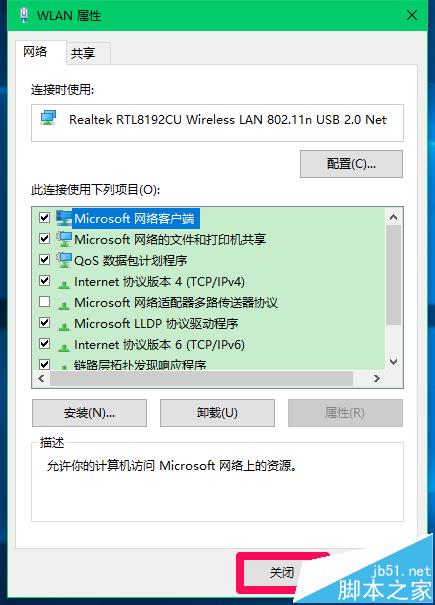
11、按照上述方法,將以太網的接口躍點數同樣設置為10。
注意:必須把WLAN和以太網都設置成同樣的躍點數才可以加快網速
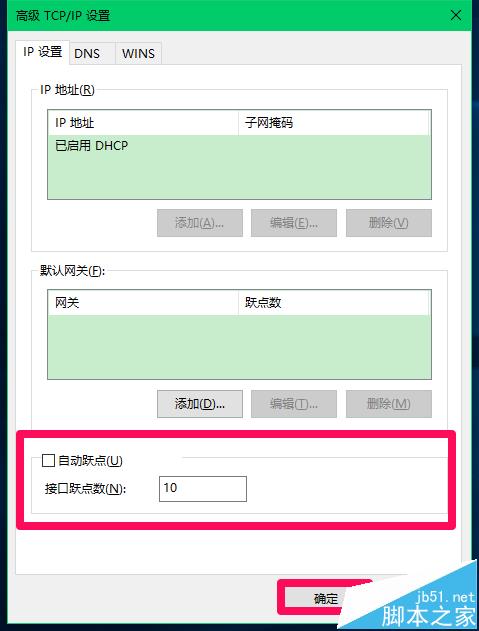
12、設置完成WLAN和以太網的網絡接口躍點數以後,我們再測試一下網速,網絡測速為:3671KB/秒,約為28.7M寬帶。
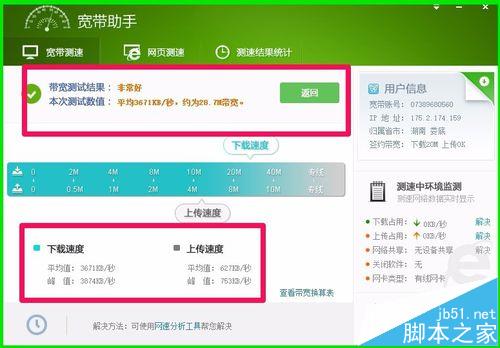
由此可見修改系統網絡接口躍點數可以加快網絡速度,方法供朋友們參考使用。
相關推薦:
Win10本地連接怎麼改成按流量計費網絡?
Win10怎麼設置有線網絡和WiFi網絡優先級?
win10系統中怎麼將公用網絡變為專用網絡?